Cara Mengganti Background Zoom Agar Terlihat Menarik
Konsultan Seo – Sejak mewabahnya pandemi covid 19, platform telekonferensi banyak digunakan untuk kebutuhan tatap muka secara online baik dalam dunia kerja maupun pendidikan. Dari sekian banyak platform zoom, menjadi platform yang paling populer.
Hal ini dikarenakan selain mendukung banyak peserta yang dapat berpartisipasi, zoom juga terbilang cukup mudah digunakan. Ada cukup banyak fitur yang dimiliki zoom sehingga membuat orang banyak menyukai zoom salah satunya adalah fitur pengganti gambar latar belakang atau background untuk menjadikan tampilan video Anda lebih rapi saat sedang melakukan video call atau konferensi video.
Untuk menggunakan fitur ini, anda tidak diwajibkan untuk menggunakan laptop atau PC saja, sebab dengan menggunakan smartphone anda juga sudah dapat menikmati fitur yang satu ini.
Cara Ganti Background Zoom Menggunakan HP dan Laptop
Untuk menjaga kenyamanan dan keamanan dari para penggunanya, zoom menghadirkan fitur ganti background. Selain dapat membuat tampilan tampak lebih menarik, adanya fitur ganti background ini juga akan membantu pengguna menyamarkan pemandangan di sekitarnya sehingga pengguna tidak perlu khawatir lagi apabila terdapat sesuatu disekitar yang tidak ingin dilihat oleh lawan bicaranya. Lantas bagaimana cara menggunakan fitur background yang dimiliki oleh zoom.? Nah berikut ini kami akan menjelaskan cara mengganti background zoom menggunakan laptop dan HP. Untuk lebih jelasnya simak sebagai berikut.
1. Ganti Latar Video lewat HP
Bagi anda yang suka melakukan video conference lewat smartphone, pastikan anda mengetahui cara mengganti background zoom menggunakan ponsel. Berikut cara dan langkah langkahnya.
Sebelum anda menggunakan fitur ganti background dari zoom menggunakan ponsel, pastikan terlebih dahulu bahwa ponsel anda telah sudah memiliki fitur virtual background.
Untuk mengecek virtual background pada ponsel, anda dapat mengikuti cara dan langkah berikut.
- Silahkan kunjungi web atau situs zoom di alamat zoom.us/signin
- Setelah itu, silahkan login terlebih dahulu. Anda bisa menggunakan email maupun menggunakan akun zoom. Untuk mendapatkan akun zoom anda bisa melakukan pendaftaran terlebih dahulu melalui situs tersebut.
- Jika anda sudah login ke dalam zoom melalui situs resminya maka silahkan klik menu settings atau pengaturan pada halaman awal Zoom.
- Klik opsi In Meeting (Advance)
- lalu akan muncul toggle Virtual Background
- Aktifkan toggle tersebut.
Apabila anda sudah mengaktifkan atau ponsel anda sudah didukung fitur ganti background, maka selanjutnya anda dapat download dan instal aplikasi zoom di ponsel anda.
- Buka aplikasi Zoom lewat HP Android maupun iOS.
- Klik ikon titik tiga
- Pilih menu virtual background untuk android atau Background and Filters untuk iOS.
- Kemudian pilih salah satu background yang ingin anda gunakan.
- Setelah itu nantinya background akan berubah secara otomatis sesuai dengan tema atau background yang telah ditentukan.
Baca juga Cara Aktivasi Shopee Pinjam Dengan Mudah Dan Cepat
2. Ganti Background Via Laptop
Sementara bagi anda pengguna PC atau Laptop yang ingin menggunakan fitur background dari zoom, silahkan simak cara dan langkah berikut ini.
Download dan instal aplikasi zoom pada laptop anda
Buka aplikasi zoom dan login ke akun masing masing
Kik menu setting yang berada di bagian pojok kanan dengan gambar gear
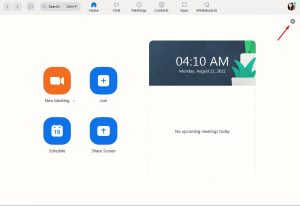
Klik menu background dan Effects yang berada pada bagian sebelah kiri monitor anda
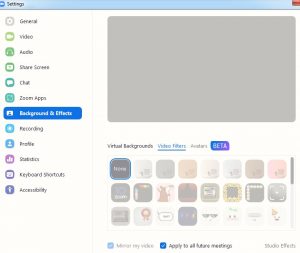
Pilih tab Virtual Backgrounds.
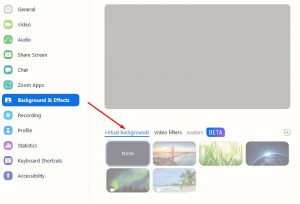
Selanjutnya tentukan gambar atau tema yang ingin anda gunakan sebagai background anda ketika menggunakan zoom.
Itulah beberapa cara mengganti background pada aplikasi zoom menggunakan HP dan laptop. Selamat mencoba dan semoga bermanfaat.

